이모티콘은 모든 것을 말할 수 있습니다. 메시지에 추가하든 메시지를 전달하기 위해서만 사용하든 상관없이 사용자의 감정을 정확하게 연관시킬 수 있습니다. 그게 좋은 점입니다. 할 말이 없으면 이모티콘을 사용할 수도 있습니다. 물론 알고 계시다면 도움이 되실 거에요. 이모티콘 키보드 맥.
안타깝게도 Mac에서 이모지를 찾는 것은 iPad나 iPhone에서 찾는 것만큼 쉽지 않습니다. Mac에서 다른 종류의 탐색이 필요합니다. 따라서 이모지 키보드 Mac에 액세스하는 방법을 파악하는 데 도움이 되는 이 기사를 읽는 데 시간이 걸리는 이유입니다.
내용 : 1부. 이모티콘의 역사부품 2. Mac에서 Emojis를 사용하는 방법에 대한 방법부품 3. 보너스: Mac 지연을 방지하는 방법4 부. 결론
1부. 이모티콘의 역사
이모티콘이 디지털 세계에서 모든 사람의 언어의 일부가 되었다고 말하는 것은 꽤 쉽습니다. 소셜 미디어와 같은 다양한 플랫폼에서 널리 사용됩니다. 긍정적인 메시지를 받았을 때 느끼는 감정을 나타내는 작은 웃는 얼굴처럼 간단할 수 있습니다. 그들은 또한 의미가 꽤 복잡할 수 있습니다.
이모티콘은 픽토그램. 메시지를 표현하거나 꾸미기 위해 사용합니다. 어떤 경우에는 단어를 대체하는 데에도 사용됩니다. 최근 업그레이드를 통해 사용자는 자신의 피부 톤과 헤어 컬러를 선택할 수 있습니다. 이것은 더 많은 다양성과 포용성을 허용합니다.
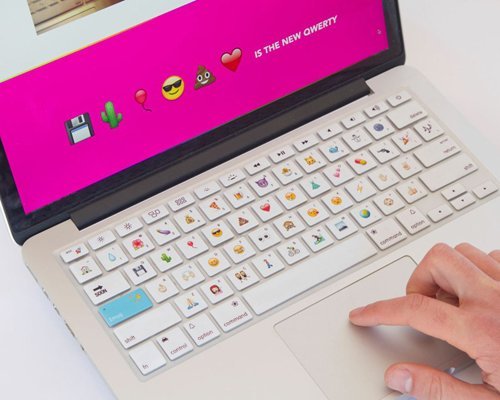
일본어로 이모티콘의 E는 그림을 의미합니다. Moji는 문자 또는 문자를 나타냅니다. 합쳐지면 그림 쓰기를 의미합니다. 바로 이모티콘입니다. 최초의 이모티콘 기호는 1998 년경에 생성. 이들은 일본 통신 회사에서 만들었습니다. 이모티콘이 대중화되기까지 12년이 걸렸다.
Apple 덕분에 출시 당시 더욱 유명해졌습니다. 아이폰 OS 5. iOS 5에는 키보드 섹션에 이모티콘 문자를 포함하는 옵션이 포함되었습니다. 덕분에 다양한 종류의 이모티콘에 쉽게 접근할 수 있었습니다. 이모티콘을 입력하기 위해 특정 키보드 조합을 외울 필요가 없었습니다. Mac의 이모티콘은 쉽게 사용할 수 있습니다.
이모티콘을 사용하면 의사소통이 쉬워진다는 데는 의심의 여지가 없습니다. 특히 누군가에게 좋지 않거나 부끄러운 소식을 전할 때 상황을 밝게 만드는 데 도움이 될 수 있습니다. 이모티콘만 조심하면 됩니다. 당신이 말하고 싶은 정확한 의미를 전달하는지 확인해야 합니다.
이모티콘 키보드 Mac 사용 방법과 액세스 방법에 대한 다양한 방법을 알고 있다면 일상적인 커뮤니케이션에서 사용할 수 있습니다.
이제 Mac에서 이모티콘 키보드에 액세스하고 사용하는 방법을 알아보기 전에 간단한 상식을 알려드리겠습니다. 이모티콘 데이가 있다는 사실을 알고 계셨나요? 예. 있습니다. 이모티콘의 날은 17th 7 월의. 2014년부터 기념하고 있습니다.
부품 2. Mac에서 Emojis를 사용하는 방법에 대한 방법
Mac에서 이모티콘에 액세스하고 사용하는 방법에는 몇 가지가 있습니다. 아래에서 가장 일반적인 세 가지 방법을 찾을 수 있습니다.
옵션 1. Mac에서 이모티콘 키보드 사용하기
이것은 사용하기 매우 쉬운 옵션입니다. 이모티콘 키보드는 Mac의 기능이므로 아무 것도 다운로드할 필요가 없습니다. 활성화하고 사용하는 방법을 보려면 아래 단계를 확인하십시오.
1단계. 이모티콘 키보드 활성화 Y우리 맥
누르다 Ctrl + Cmd + 스페이스바 키보드에서. 일단 그렇게하면 이모티콘 키보드가 화면에 나타납니다.
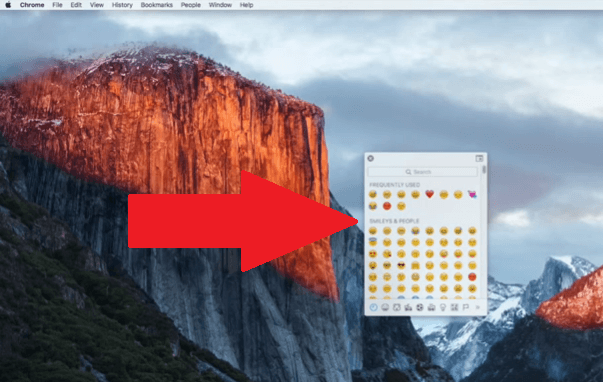
2단계. Mac에서 이모티콘 키보드 사용 시작
Mac에서 이모티콘 키보드를 사용하려면 노트 귀하의에 독. 그런 다음 Ctrl + Cmd + Space를 다시 눌러 Mac에서 이모티콘 키보드로 돌아갑니다. 키보드의 이모티콘을 클릭하여 메모에 입력합니다.
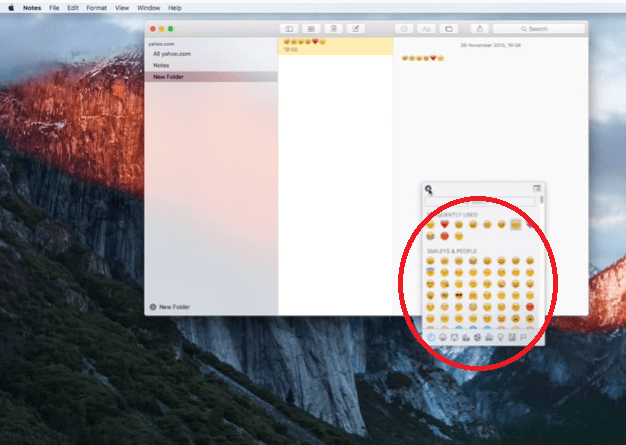
3단계. 아래로 스크롤하여 더 많은 이모티콘 보기
더 많은 옵션을 보려면 Mac에서 이모티콘 키보드를 아래로 스크롤하세요. iPhone 및 iPad가 제공하는 것과 비교하여 Mac에 더 많은 이모티콘 옵션이 있음을 알 수 있습니다.
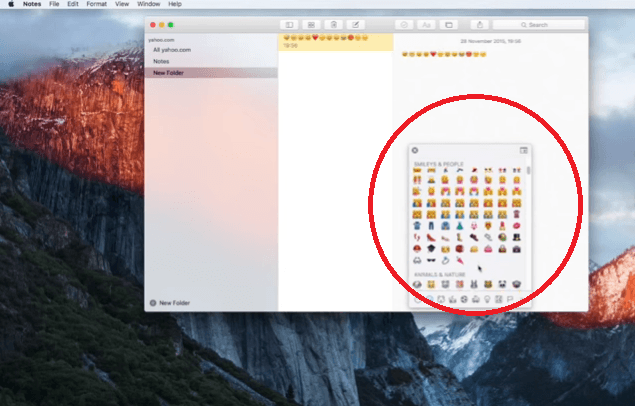
옵션 #2. 문자 팔레트 사용
Mac에서 문자 팔레트를 사용할 수도 있습니다. 아래 단계는 이모티콘을 입력할 수 있도록 문자 팔레트에 액세스하는 방법을 보여줍니다.
1 단계. 시스템 환경 설정으로 이동합니다.
상단 메뉴의 Apple 로고로 이동하여 시스템 환경 설정 드롭 다운 목록에서
2단계. 키보드를 클릭합니다.
시스템 환경설정에 들어가면 키보드를 찾아 클릭합니다. 키보드 창이 열립니다. 라고 말하는 영역으로 커서를 가져갑니다. 키보드, 이모티콘 및 기호 뷰어 표시 메뉴 막대에서. 옆에 있는 상자를 선택하십시오.
3단계. 문서에 이모티콘 추가
Mac에서 이모티콘을 활성화하면 문서에 이모티콘을 추가할 수 있습니다. 문서를 열고 화면 오른쪽 상단에 있는 키보드 아이콘을 클릭합니다. 선택하다 이모티콘 및 기호 드롭 다운 목록에서
Emojis & Symbols를 선택하면 문자 창이 화면에 나타납니다. 캐릭터 창의 왼쪽에 있는 이모티콘을 클릭합니다. 모든 이모티콘이 나타납니다. 사용하려는 이모티콘을 선택합니다. 그런 다음 문자 창에서 문서로 드래그하면 됩니다.
옵션 #3. 편집 메뉴 사용
Mac OS X에서는 문자 팔레트에 액세스하기 위해 시스템 환경설정으로 이동할 필요가 없습니다. 대신 편집 메뉴를 사용하여 액세스할 수 있습니다. 아래 단계는 방법을 보여줍니다.
1단계. 커서를 편집 탭으로 이동
Mac에서 새 문서를 엽니다. 그런 다음 커서를 편집 상단 메뉴 탭. 드롭다운 메뉴가 나타날 때까지 클릭하십시오.
2단계. 이모티콘 및 기호 선택
드롭다운 메뉴가 표시되면 Emoji & Symbols를 찾습니다. 드롭다운 메뉴 하단에 표시됩니다. 일단 그것을 클릭하십시오.
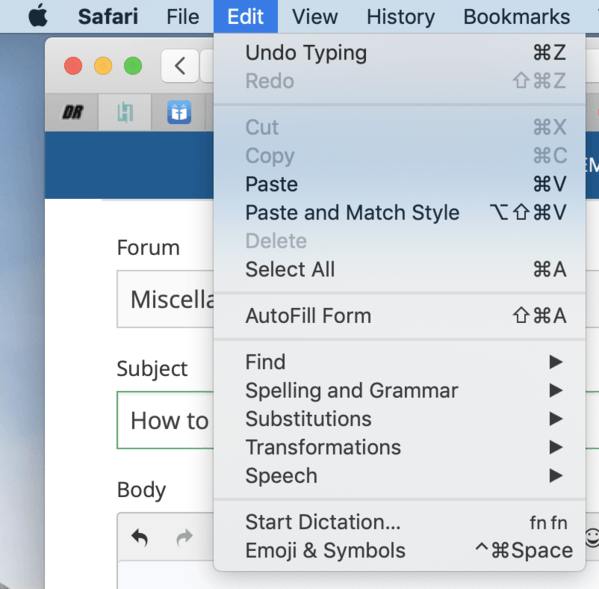
3단계. 문서에 이모티콘 입력
이제 문서에 이모지를 입력할 준비가 되었습니다. 문자 창이 화면에 실행되기 때문에 이모티콘을 클릭 왼쪽에. 긴 이모티콘 카테고리 목록도 볼 수 있습니다.
이러한 카테고리는 사람, 자연, 음식 및 음료, 축하, 활동, 여행 및 장소, 사물, 기호 및 깃발입니다. 원하는 이모티콘을 선택하면 됩니다. 그런 다음 문서로 드래그할 수 있습니다.
부품 3. 보너스: Mac 지연을 방지하는 방법
이모티콘을 사용하면 일상적인 커뮤니케이션에 활기를 불어넣을 수 있습니다. Mac의 문서, 이메일 및 메시징 앱에서 사용할 수 있습니다. 이모티콘을 사용할 때 고려해야 할 사항이 하나 있습니다.
Mac이 안정적인 상태가 아니면 이모티콘이 효과적이지 않습니다. 예를 들어 Mac이 느려지면 이모티콘이 잘 작동하지 않습니다. 즉, 이모지가 작동하려면 Mac이 최상의 상태여야 합니다.
쉬운 방법 Mac이 지연되지 않도록 방지 를 사용하는 것입니다. iMyMac PowerMyMac. 그것은 해야 할 일을 정확히 수행합니다. Mac을 정리하세요! Mac에서 몇 번의 클릭만으로 가능합니다.
따라서 이 특정 프로그램을 탐색하는 것이 걱정되더라도 걱정하지 마십시오. 이 특정 Mac용 청소 프로그램을 사용하는 데 복잡한 것은 없습니다. Mac에서 이모티콘 키보드에 액세스하고 사용하는 방법을 이해할 수 있다면 PowerMyMac의 간단한 단계를 이해하는 것이 매우 쉽습니다.
4 부. 결론
Mac 사용의 이점 중 하나는 이모티콘에 쉽게 액세스할 수 있다는 것입니다. 온라인에서 이모티콘을 복사하거나 키보드 조합을 알아낼 필요가 없습니다. Mac을 사용하면 쉽게 사용할 수 있습니다. 액세스하기만 하면 됩니다.
이모티콘은 Mac과 함께 제공되므로 어떤 종류의 프로그램도 설치할 필요가 없습니다. 당신이해야 할 일은 당신이 그들을 사용할 수 있도록 액세스하는 것입니다. Mac은 항상 원활하게 실행되어야 합니다. 그러기 위해서는 다음과 같은 것이 필요합니다. iMyMac PowerMyMac. 이 시점에서 이제 Mac의 이모티콘 키보드에 대해 충분히 알고 있습니다.
Mac에서 이모티콘을 많이 사용하시나요? 그렇다면 어떻게 액세스합니까? 귀하의 팁과 요령을 독자들과 자유롭게 공유하십시오.



